Günlük işimizde, birçok kişinin bilgileri kaydetmek için Word belgesini kullanması gerekir. Bununla birlikte, resim veya kağıt belgeden bazı bilgileri çıkarmamız gerektiğinde, görseldeki bu kelimelerin doğrudan kopyalanamayacağını göreceğiz; metinleri bilgisayarda tek tek yazmamız gerekiyor ki bu çok zahmetli.
Bu durumda, resimden metin kopyalamamız gerekir. Öyleyse bir resimden metni nasıl çıkarabilirim? Bu yazımızda size 2 çeşit araç önereceğiz. Biri OCR aracıdır. Bu araç, belgeleri sayısallaştırabilir ve bunları metin biçimine dönüştürebilir. Diğeri, görüntüden metne dönüştürücüsüdür. Bu araçlarla resimleri metne dönüştürebilir ve resimlerdeki metinleri kolayca çıkarabilirsiniz.
İçindekiler
Bölüm 1 - Görüntü - Metin Dönüştürücüler 1. Workbench - Metin Çıkarıcı Araç 2. img2txt
Bölüm 2 - OCR Araçları 1. Ücretsiz Çevrimiçi OCR 2. LightPDF - OCR 3. Wondershare PDFelement Pro
Bölüm 1 - Görüntü - Metin Dönüştürücüler
1. Workbench - Metin Çıkarıcı Araç
Workbench Text Extractor , herhangi bir görüntüden metin çıkarmanıza izin verir. Bir resim veya belge yükleyebilirsiniz ve araç, resimden metin alır. Ayıklandıktan sonra, tek bir tıklama ile panonuza kopyalayabilirsiniz.
Adım 1. Sayfadaki "Artı" simgesine tıklayın ve ardından görüntüyü cihazınızdan yükleyin. Bulut hesaplarından veya URL'yi yapıştırarak da yükleyebilirsiniz.
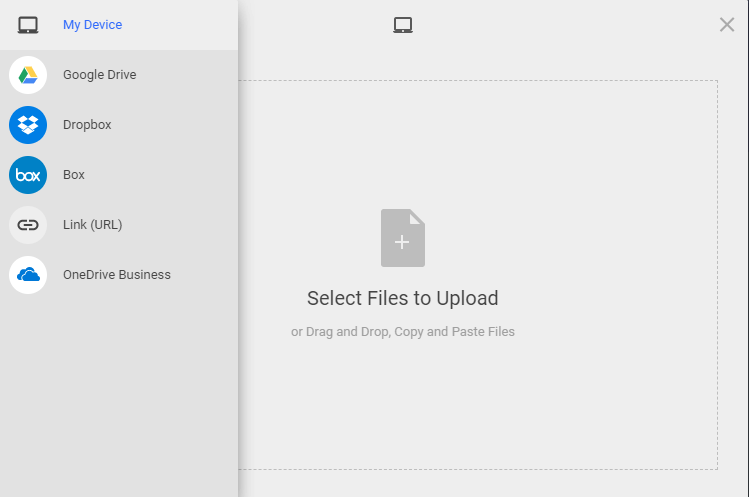
Adım 2. Resmi düzenleyin. Dosyayı yüklediğinizde, resmi kırpabilir, daire içine alabilir ve döndürebilirsiniz. Bitirdiğinizde, görüntüden metin çıkarmaya başlamak için "Kaydet" düğmesini tıklayın.
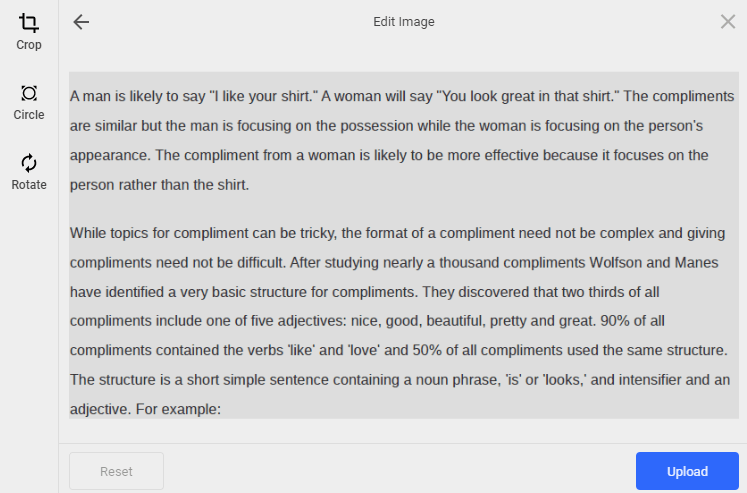
Adım 3. Metni "Çıkarılan metin" kutusundan kopyalayabilirsiniz. Ayıklandıktan sonra, tek bir tıklama ile panonuza kopyalayabilirsiniz.
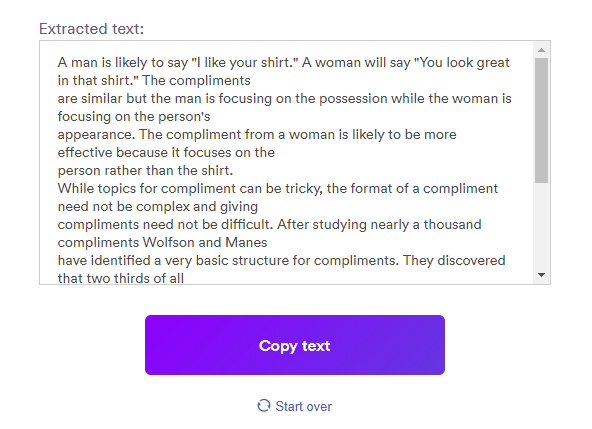
2. img2txt
img2txt, bir resimden basılı bir metin almanıza olanak sağlar. Bilgisayarınıza veya akıllı telefonunuza ek programlar yüklemenize gerek yoktur. Metni tanımak için uygun görseli hazırlamanız ve yüklemeniz, ardından metnin yazıldığı dili seçmeniz ve ardından sonucu alacaksınız.
Adım 1. Metni çıkarmak için bilgisayarınızdan bir görüntü dosyası seçin.
İpuçları
"En büyük dosya 8mb'yi geçemez."
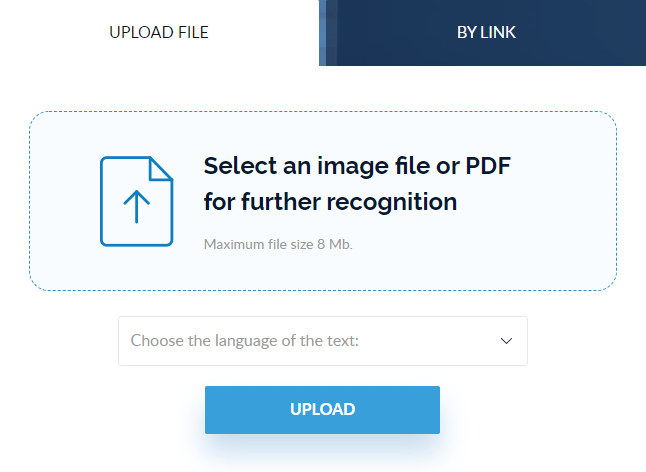
Adım 2. Metnin dilini seçin ve ardından "YÜKLE" düğmesini seçin.
Adım 3. Dosyayı işledikten sonra sonucu alacaksınız. Ardından bir "Tanıma sonucu" penceresi göreceksiniz. Sağ tarafta "Sonucu kopyala", "Metni çevir" gibi ihtiyacınız olan araçları seçebilirsiniz.
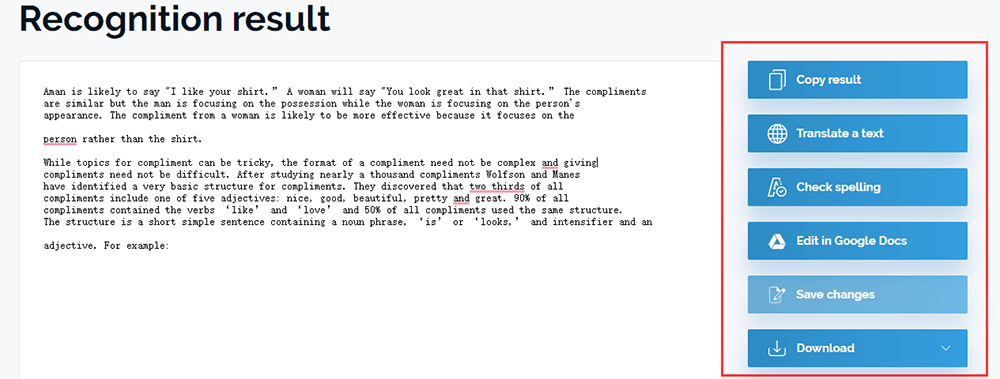
Adım 4. Dosyayı düzenlenebilir bir belgeye indirmek için "İndir" düğmesini tıklayın.
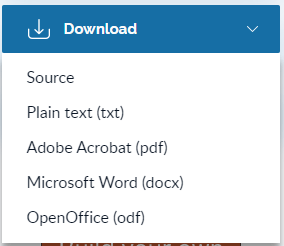
Bölüm 2 - OCR Araçları
1. Ücretsiz Çevrimiçi OCR
Ücretsiz Çevrimiçi OCR , PDF belgelerini Word dosyalarına, taranmış görüntüleri düzenlenebilir metin biçimlerine dönüştürmenize ve görüntüden metin çıkarmanıza olanak tanır. Bu hizmet, Çince, Japonca ve Korece dahil 46 dili desteklemektedir.
Saatte 15 dosyayı (ve 15 sayfayı çok sayfalı dosyalara) dönüştürmenize olanak tanır. Kayıt, çok sayfalı belgeleri ve diğer özellikleri dönüştürme becerinizi sağlayacaktır.
Adım 1. OCR araçlarına gidin.
Adım 2. Metne dönüştürmek istediğiniz görüntüyü "Dosya seç" düğmesini tıklayarak yükleyin.
İpuçları
"Yüklenebilecek maksimum dosya 15MB'yi geçemez."
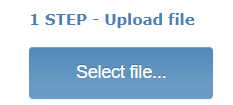
Adım 3. Dili ve çıktı formatını seçin. Dönüştürülmüş belgelerin tıpkı orijinal tablolar, sütunlar ve grafikler gibi görünmesini sağlayabilir ve ardından metni belgeden kopyalayabilirsiniz.
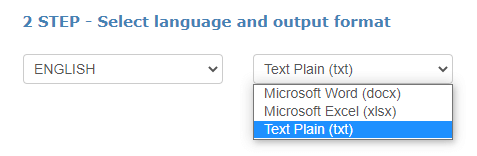
Adım 4. Dosyayı dönüştürmek için "Dönüştür" düğmesini tıklayın.
2. LightPDF - OCR
LightPDF - OCR , PDF dosyalarını ve resimleri ücretsiz olarak OCR yapabilir. PDF, PNG, JPG vb. Dosyalarınızdaki kelimeleri tanımak için kullanabilirsiniz. Hatta telefonunuzdan bir fotoğraf çekebilir ve resimden metin kopyalayabilirsiniz.
LightPDF OCR işlevi ile, herhangi bir reklam olmadan bu çevrimiçi aracın işlevselliğinden tam olarak yararlanabilirsiniz. Sağlanan araçları kullandıktan sonra, yüklenen tüm dosyalar kalıcı olarak silinecektir. Oturum açtığınızda dosyalarınıza erişmek için 15 gününüz olsa bile, bunları istediğiniz zaman silebilirsiniz.
Adım 1. "Artı" simgesine tıklayarak bilgisayarınızdan resmi seçin.
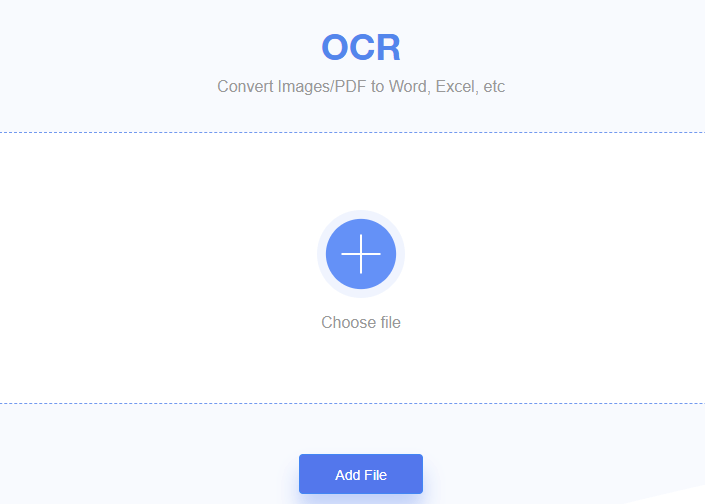
Adım 2. Kaynak dosyada dili seçin ve çıktı formatını seçin.
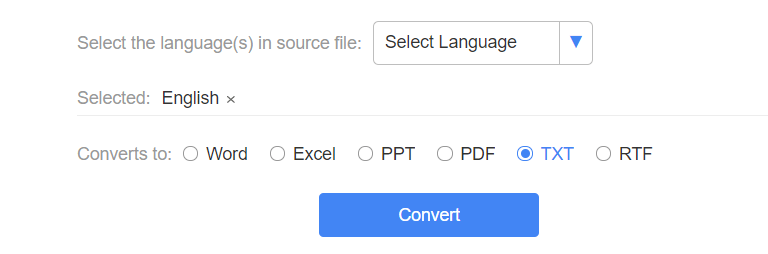
Adım 3. Dosyayı indirmek için "İndir" düğmesini tıklayın. Arkadaşınıza indirme bağlantısını kopyalama veya gönderme de desteklenmektedir.
3. Wondershare PDFelement Pro
Wondershare PDFelement Pro , belgenin orijinal biçimini ve düzenini korurken görüntüden metin kopyalamanıza yardımcı olabilecek bir OCR işlevine sahip bir masaüstü programıdır. Bu işlev, İngilizce, Korece, İtalyanca, Fransızca, Rusça ve daha fazlası dahil olmak üzere çoğu ana dili okuyabilir.
Adım 1. Görüntüyü yüklemek için "Dosya"> "Aç" ı tıklayın.
Adım 2. Görüntüyü metne dönüştürmek için "Dönüştür"> "OCR" seçeneğine tıklayın.

Adım 3. OCR gerçekleştirildikten sonra "Ana Sayfa"> "Metne" düğmesini tıklayın. Ardından metni dönüştürülmüş belgeden kopyalayabilirsiniz.

SSS
1. Bu araçları Mac'te kullanabilir miyim?
Tabii ki, bu araçların hepsi çevrimiçi araçlardır. İster Windows ister Mac kullanıcısı olun, bu araçları kolayca kullanabilirsiniz. Görüntüden metin çıkarabilecek daha fazla araç öğrenmek istiyorsanız, " Windows ve Mac için En İyi 12 Ücretsiz OCR Yazılımı " bölümünü okuyabilirsiniz.
2. PDF'den nasıl metin çıkarabilirim?
PDF'yi düzenlenebilir bir Word belgesine dönüştürmek için EasePDF " PDF'den Word'e " aracını kullanabilirsiniz. Ardından metni kolayca kopyalayabilirsiniz.
Sonuç
Resimden metin çıkarmanız için bazı araçlar listeledik. İster Mac ister Windows kullanıcısı olun, kelimeyi tek tek yazmadan metni kopyalamak için yukarıdaki araçları kullanabilirsiniz. Bize önermek istediğiniz başka araçlarınız varsa, lütfen bizimle iletişime geçin.
Bu makale yardımcı oldu mu? Geri bildiriminiz için teşekkür ederiz!
EVET Veya HAYIR































